
时间:2021-07-25 02:26:33 来源:www.win10xitong.com 作者:win10
一些用户在使用系统的时候遇到过win10如何批量改文件名字的问题,要是遇到这个问题的用户对电脑知识不是很了解的话,可能自己就不知道怎么解决了。如果我们希望自己能够掌握更多的相关能力,这次可以跟着小编的指导自己来解决win10如何批量改文件名字的问题,我们其实只需要这样操作:1.举个例子,比如要把这五个文件夹的名字改成为汇总01-05。2.首先我们创建一个表格,在表格的第一列中输入ren,在第二列中后每个文件的名字,在第三列中输入新的文件的名字就行了,这样,这个问题就可以很简单的处理了。下面小编就和大家一起来看看win10如何批量改文件名字的详细解决门径。
具体方法如下:
1.例如,将这五个文件夹的名称更改为摘要01-05。
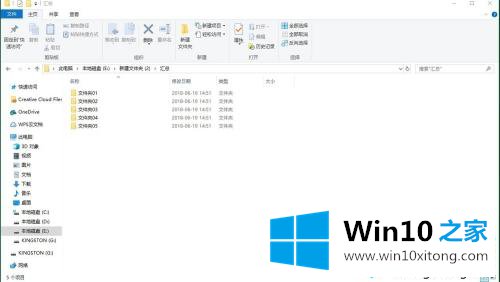
2.首先,我们创建一个表,在第一列输入ren,在第二列输入每个文件的名称,在第三列输入新文件的名称。
之所以用表,是因为表可以帮助我们批量处理名字。

3.然后在文件夹中单击鼠标右键,选择创建新的文本文档。
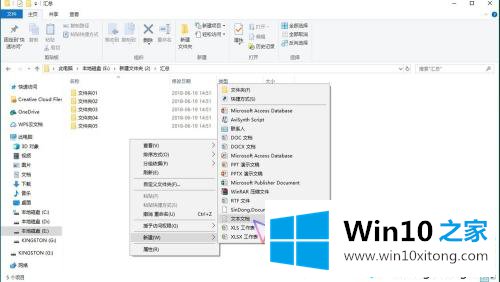
4.将文本文档的后缀名称更改为bat,然后单击“是”。
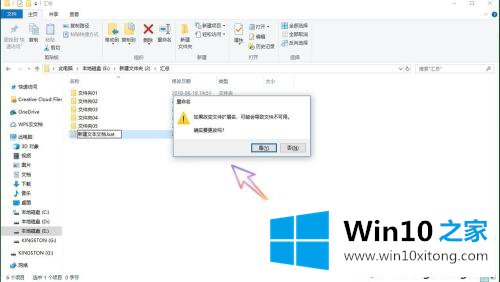
5.单击鼠标右键,然后选择编辑文本文档。
6.将我们刚刚填写的内容复制并粘贴到文本文档的表单中。
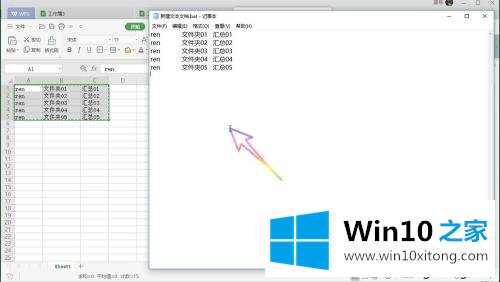
7.然后保存文档。
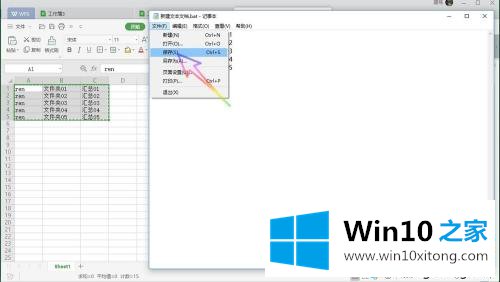
8.然后我们双击运行文本文档。
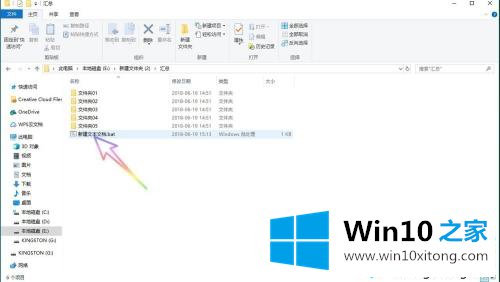
9.最后可以看到所有文件的名字都改成了新名字,非常方便快捷。
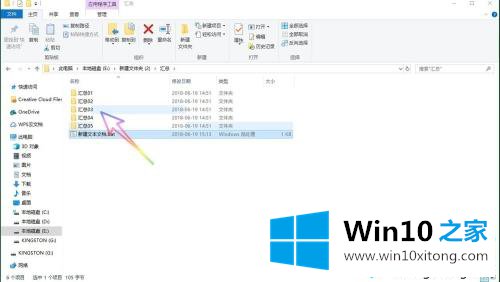
以上是win10系统批量修改文件名的方法。掌握这个教程可以让你的工作效率提高数倍,希望对大家有帮助!
我们再来回顾一下以上文章中说的内容,就是关于win10如何批量改文件名字的详细解决门径,小编今天非常感谢各位对本站的支持,谢谢。